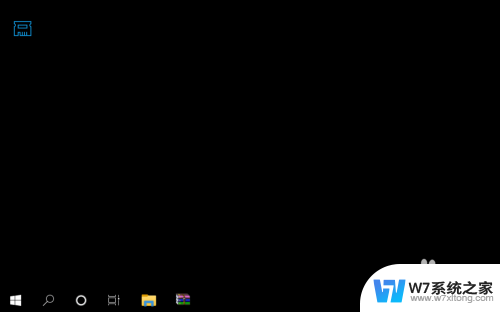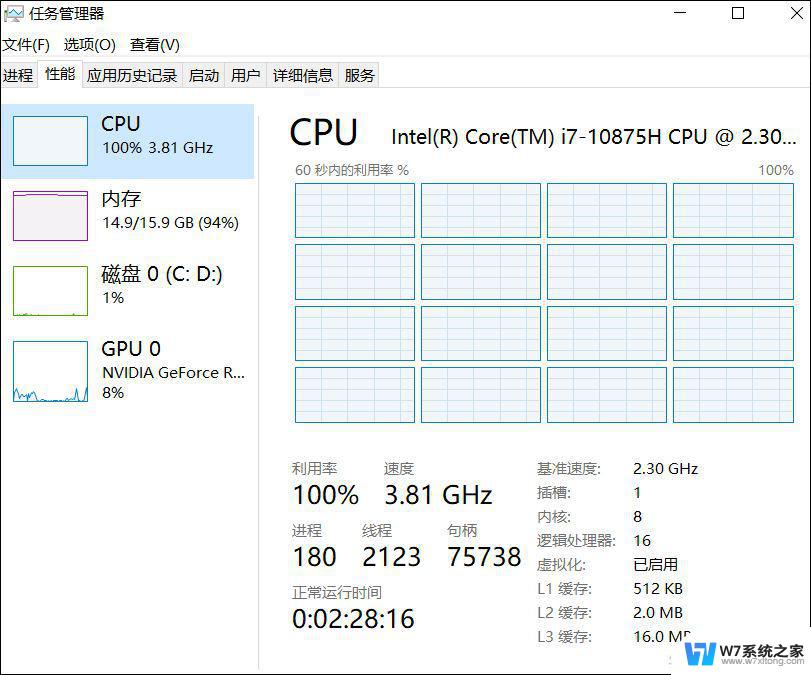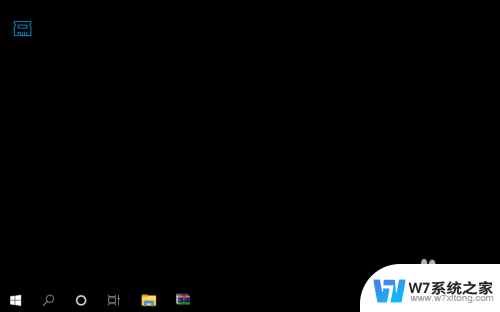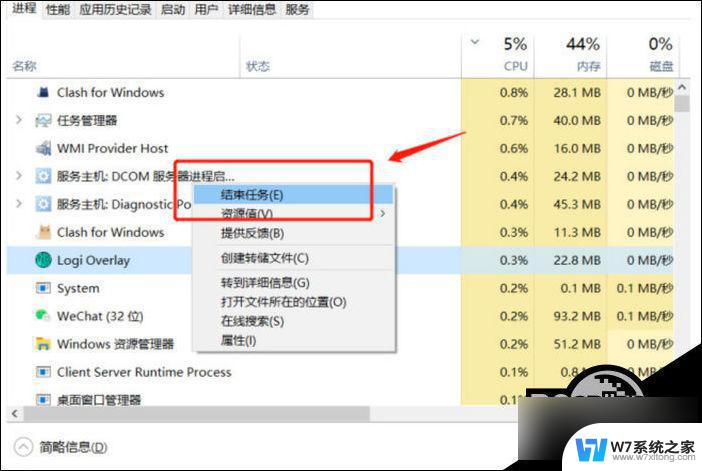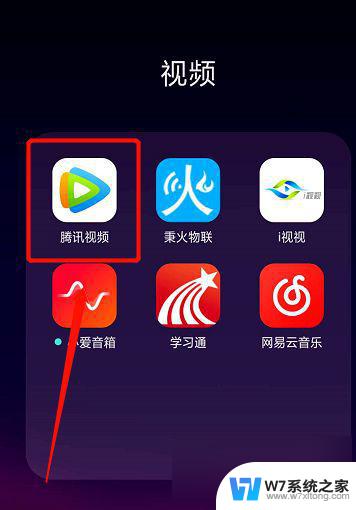cpu最大睿频怎么看 Windows 7怎么查看CPU当前的时钟频率
CPU最大睿频是指处理器在极限状态下能够达到的最高时钟频率,它是衡量处理器性能的重要指标之一,对于Windows 7用户来说,查看CPU当前的时钟频率可以通过简单的操作轻松实现。在任务栏上点击右键,选择任务管理器,然后切换到性能选项卡即可看到CPU的当前时钟频率。通过这个简单的方法,我们可以了解到CPU当前的工作状态,为进一步优化计算机性能提供了有力的参考。
步骤如下:
1.在Windows7桌面的任务栏点击鼠标右键。

2.点击右键菜单中的【启动任务管理器】。
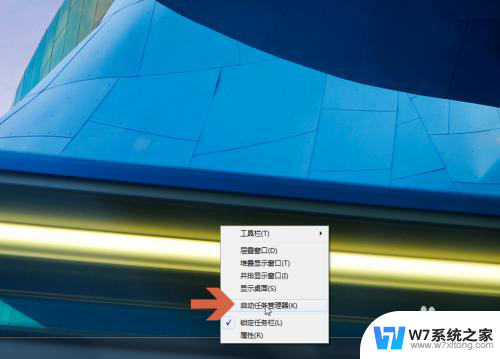
3.打开Windows任务管理器后,点击图示的【性能】标签。
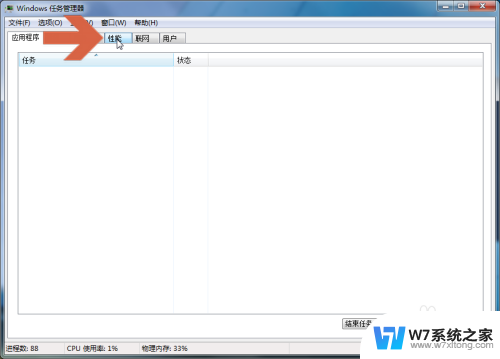
4.点击【性能】标签中图示的【资源监视器】按钮。
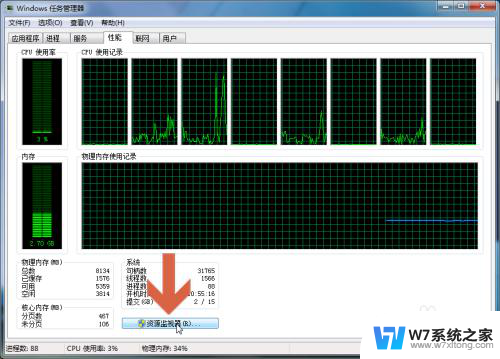
5.这时会打开资源监视器窗口,在其中的概述标签中的图示位置就会显示当前CPU的运行频率是其最大频率的百分之多少。用最大频率乘以这个数就是当前的运行频率。
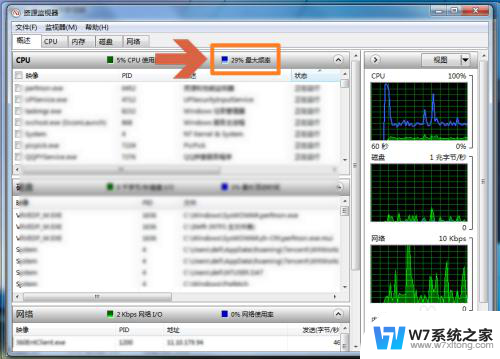
6.如果想查看CPU的最大频率,可在桌面的计算机图标上点击鼠标右键,再点击右键菜单中的【属性】。
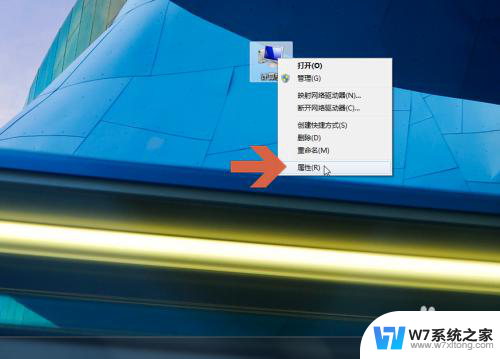
7.在打开的窗口中图示的位置就会显示电脑中CPU的最大频率。
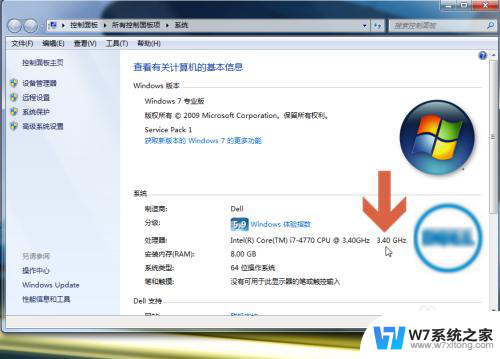
以上即是如何查看CPU的最大睿频的全部内容,如果遇到这种情况的用户可以按照小编的方法来解决,希望能够帮助到大家。